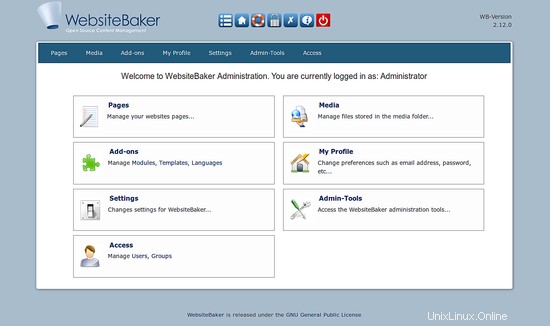WebsiteBaker est un système de gestion de contenu open source gratuit, open source, simple et sécurisé, flexible et extensible écrit en PHP. Il est spécialement conçu pour permettre à ses utilisateurs de créer facilement des sites Web. Il est simple et facile à installer, c'est donc le meilleur choix pour les concepteurs, les développeurs et les utilisateurs. WebsiteBaker est livré avec de nombreuses fonctionnalités telles qu'une interface facile à utiliser, une prise en charge multilingue, des éditeurs WYSIWYG, un Acl basé sur des groupes, la gestion des fichiers et des médias et bien plus encore.
Dans ce tutoriel, nous allons apprendre à installer WebsiteBaker sur le serveur Ubuntu 18.04 LTS.
Exigences
- Un serveur exécutant Ubuntu 18.04.
- Un utilisateur non root avec des privilèges sudo.
Installer le serveur LAMP
Avant de commencer, vous devrez installer Apache, MariaDB et PHP sur votre système. Tout d'abord, installez Apache et le serveur MariaDB avec la commande suivante :
sudo apt-get install apache2 mariadb-server -y
Installez PHP avec les bibliothèques requises en exécutant la commande suivante :
sudo apt-get install php7.2 libapache2-mod-php7.2 php7.2-intl php7.2-mysql php7.2-cli php7.2-common php7.2-mbstring php7.2-xmlrpc php7.2-soap php7.2-gd php7.2-xml php7.2-zip php7.2-curl unzip wget -y
Une fois tous les packages installés, vous devrez modifier le fichier php.ini :
nano /etc/php/7.0/apache2/php.ini
Effectuez les modifications suivantes :
session.use_cookies = 1 session.save_path = "/var/lib/php/sessions" session.cookie_path = /
Enregistrez et fermez le fichier. Ensuite, démarrez les services Apache et MariaDB et autorisez-les à démarrer au démarrage avec la commande suivante :
sudo systemctl start apache2
sudo systemctl start mariadb
sudo systemctl enable apache2
sudo systemctl enable mariadb
Configurer MariaDB
Ensuite, vous devrez sécuriser l'installation de MariaDB. Vous pouvez le sécuriser en exécutant le script mysql_secure_installation :
sudo mysql_secure_installation
Répondez à toutes les questions ci-dessous :
Enter current password for root (enter for none): ENTER
Set root password? [Y/n]: N
Remove anonymous users? [Y/n]: Y
Disallow root login remotely? [Y/n]: Y
Remove test database and access to it? [Y/n]: Y
Reload privilege tables now? [Y/n]: Y
Une fois MariaDB sécurisée, connectez-vous au shell MariaDB :
mysql -u root -p
Entrez votre mot de passe root lorsque vous y êtes invité, puis créez une base de données pour WebsiteBaker :
MariaDB [(none)]> CREATE DATABASE websitebkdb;
Ensuite, créez un utilisateur pour WebsiteBaker et accordez des privilèges :
MariaDB [(none)]> CREATE USER 'websitebk'@'localhost' IDENTIFIED BY 'mypassword';
MariaDB [(none)]> GRANT ALL ON websitebkdb.* TO 'websitebk'@'localhost' IDENTIFIED BY 'mypassword' WITH GRANT OPTION;
Remplacez le mot 'mypassword' dans les commandes SQL ci-dessus par un mot de passe sécurisé de votre choix. Ensuite, videz les privilèges avec la commande suivante :
MariaDB [(none)]> FLUSH PRIVILEGES;
Enfin, quittez le shell MariaDB :
MariaDB [(none)]> exit;
Installer WebsiteBaker
Tout d'abord, téléchargez la dernière version de WebsiteBaker avec la commande suivante :
cd /tmp
wget https://addon.websitebaker.org/media/wbaddons/3c4e79979d0cc1ea7c6774f00bc2293e/WebsiteBaker-2_12_1.zip
Ensuite, créez un répertoire pour WebsiteBaker et décompressez le fichier téléchargé à l'intérieur :
sudo mkdir /var/www/html/websitebaker
unzip WebsiteBaker-2_12_1.zip -d /var/www/html/websitebaker
Ensuite, changez le répertoire en /var/www/html/websitebaker et renommez le fichier config.php.new :
cd /var/www/html/websitebaker
sudo mv config.php.new config.php
Ensuite, donnez les autorisations appropriées au répertoire websitebaker :
sudo chown -R www-data:www-data /var/www/html/websitebaker
sudo chmod -R 755 /var/www/html/websitebaker
Créez ensuite un fichier d'hôte virtuel Apache pour WebsiteBaker avec la commande suivante :
sudo nano /etc/apache2/conf.d/website.conf
ajoutez les lignes suivantes :
<VirtualHost *:80>
ServerAdmin [email protected]
DocumentRoot /var/www/html/websitebaker
ServerName example.com
ServerAlias www.example.com
<Directory /var/www/html/websitebaker/>
Options +FollowSymlinks
AllowOverride All
Require all granted
</Directory>
ErrorLog ${APACHE_LOG_DIR}/error.log
CustomLog ${APACHE_LOG_DIR}/access.log combined
</VirtualHost>
Enregistrez et fermez le fichier. Ensuite, activez le fichier d'hôte virtuel avec la commande suivante :
sudo a2ensite websitebaker
Enfin, activez le module de réécriture Apache et redémarrez le service Apache avec la commande suivante :
sudo a2enmod rewrite
sudo systemctl restart apache2
Accéder à WebsiteBaker
Maintenant, ouvrez votre navigateur Web et tapez l'URL http://example.com. Vous serez redirigé vers la page suivante :
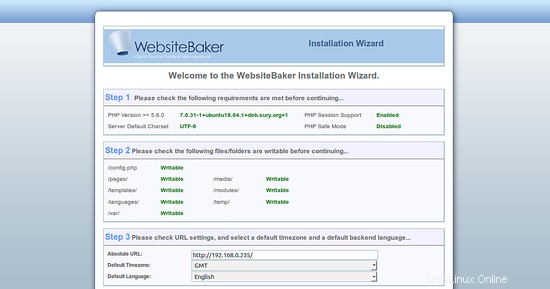
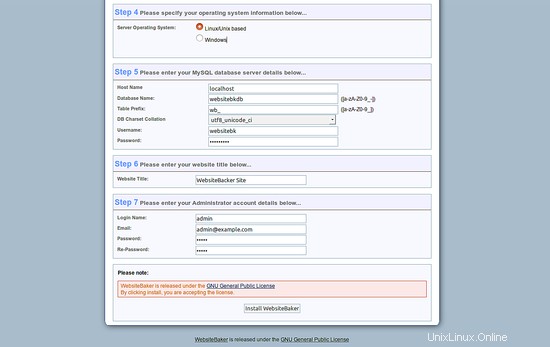
Ici, fournissez les détails de votre base de données, le nom du site Web, le nom d'utilisateur administrateur et le mot de passe. Ensuite, cliquez sur Installer WebsiteBaker bouton. Une fois l'installation terminée. Vous serez redirigé vers la page suivante :
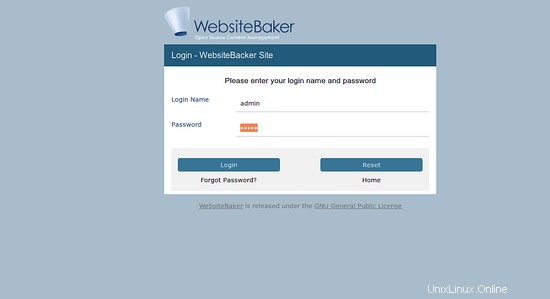
Maintenant, fournissez votre nom d'utilisateur et votre mot de passe d'administrateur. puis, cliquez sur Connexion bouton. Vous devriez voir le tableau de bord de WebsiteBaker dans l'image suivante :